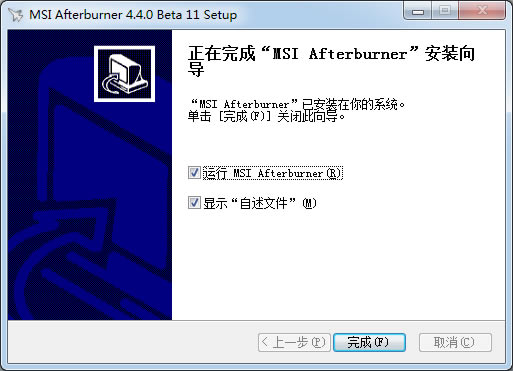【MSIAfterburner下載】MSIAfterburner超頻工具 v4.6.0 中文版
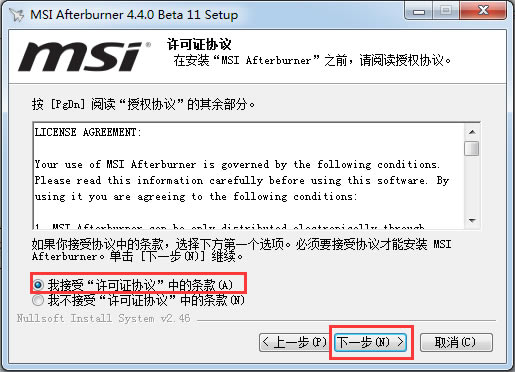
- 軟件類型:系統軟件
- 軟件語言:簡體中文
- 授權方式:免費軟件
- 更新時間:2025-01-01
- 閱讀次數:次
- 推薦星級:
- 運行環境:WinXP,Win7,Win10,Win11
軟件介紹
MSIAfterburner超頻工具是一款由微星公司推出的顯卡超頻工具,現在的3A級游戲對顯卡的要求越來越高,而高端顯卡的價格卻遲遲不降,這時候用戶就可以使用這款工具激發自己顯卡的潛在性能,順利滿畫質開啟3A級大作。

軟件特色
1、OSD硬件監控圖表功能:這個功能可以讓MSIAfterburner隨時看清顯卡運行狀態,包括核心/顯存頻率、核心占用率、核心溫度、風扇轉速,以及游戲幀率等等,并且會以數字、曲線圖兩種方式同時展示。
2、實時顯卡監控:主界面左側為控制部分,可以對GPU電壓,核心頻率,顯存頻率和風扇轉速(需硬件支持)等進行實時調節。而右邊部分則是監控部分,可以實時顯示核心頻率,GPU溫度,顯存占用率等。
3、視頻攝錄:在主界面點擊settings即可看到相關的設置。軟件提供了包括原始流在內的三種格式,適合不同要求及不同配置。經過實際測試,RTV1格式不僅壓縮速度快,而且質量較高。可以代替fraps作為游戲錄制軟件使用。
4、多配置文件預存:超頻后確認穩定的顯卡頻率后,可點Profile邊上的數字,然后點“Save”保存方案。以后只要直接點擊該數字,或者使用快捷鍵就可以直接啟動設置好的頻率,一鍵超頻。最多可保存5個配置文件。點擊小鎖按鈕,可固定當前頻率不變,且不能再使用save按鈕。
軟件功能
1、核心電壓調節:啟動MSIAfterburnerSetup后依次打開“Settings”、常規、安全選項,勾選“解鎖電壓調整控制”、“解鎖電壓監控控制”、“強行使用電壓”,確認后重啟AB軟件才能使用。
2、核心頻率和著色器頻率調節:拉動滑塊可改變核心頻率,按鍵盤“←”“→”鍵可作逐MHz的微調。確認后點擊下方的“Apply”確認設置。按“Reset”可還原默認頻率
3、風扇轉速調節:可以調節3針接口電源線或者以上的顯卡風扇。默認下“Auto”是亮著的,用戶無法設置轉速情況,點“Auto”關閉自動,改為手動設置,調整滑塊調節轉速。一樣是“Apply”確認,“Reset”還原。
4、自動超頻設置:右邊的是監控窗口,可雙擊該窗口曲線區域實現與主窗口的關聯和脫離。從上到下分別有“GPU溫度”、“GPU使用率”、“風扇轉速”、“核心頻率”、“渲染器頻率”、“顯存頻率”、“顯存使用率”的實時情況。
安裝方法
1、等待MSIAfterburner下載完成,打開安裝程序后首先選擇語言。
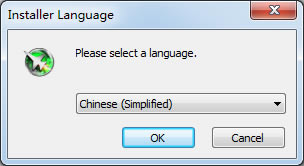
2、之后來到安裝想到頁面,點擊下一步。
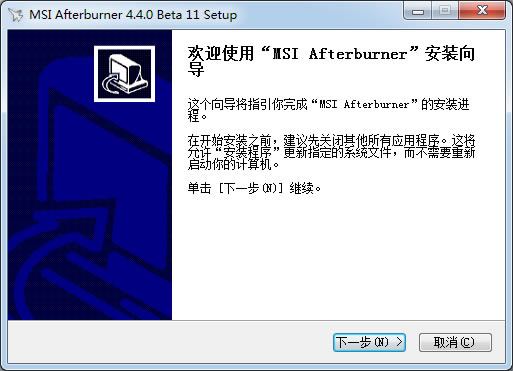
3、點擊同意此協議,點擊下一步。
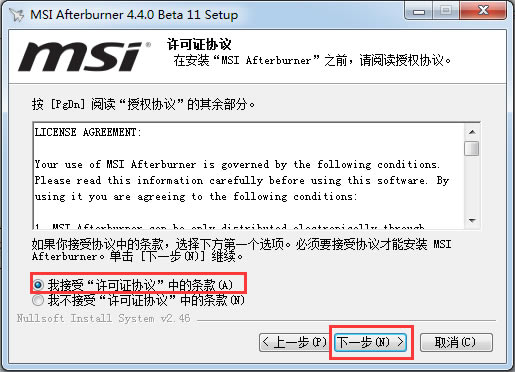
4、以下組件一定要安裝。
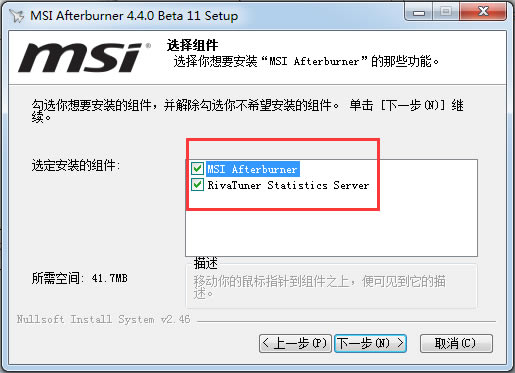
5、最后點擊完成即可,軟件安裝完畢。